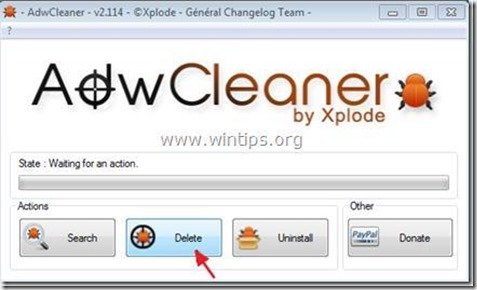Índice
"Busca Delta" é um novo programa de adware e vírus que altera a página inicial do seu navegador e as definições de pesquisa. O "Busca Delta" emula o motor de pesquisa Google e efectua redireccionamentos de navegação.
O programa é agrupado dentro de outros programas de instalação de software. Remova "Delta-Search" o mais rápido possível do seu computador, usando os passos abaixo:
Clique aqui para ver um vídeo detalhado sobre como remover a pesquisa delta.

Como remover configurações de busca Delta & barra de ferramentas de busca Delta do seu computador
Passo 1. Desinstale a "busca Delta" do seu painel de controle.
1. Para fazer isso, vá para Início > Painel de controle .
{ Início > Configurações > Painel de Controlo (Windows XP)}
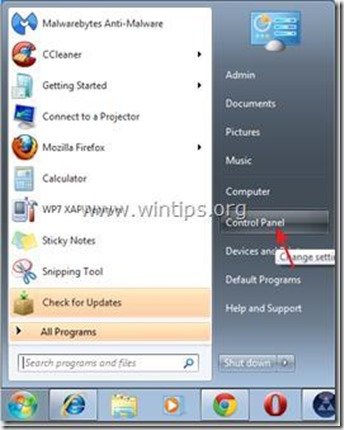
2. Duplo clique para abrir " Adicionar ou remover programas " se você tiver o Windows XP ou
“ Programas e características "se você tiver o Windows 8, 7 ou Vista).

3. Na lista de programas, encontrar e remover/desinstalar estas aplicações:
a. BrowserProtect
b. Barra de ferramentas Delta Chrome
c. Barra de ferramentas Delta
d. Defensor do Navegador (se existir)
e. ArquivosChecador de Atualizações do Sapo (se existir).
f. YouFileDownloader (se existir)
g. Goforfiles (se existir)
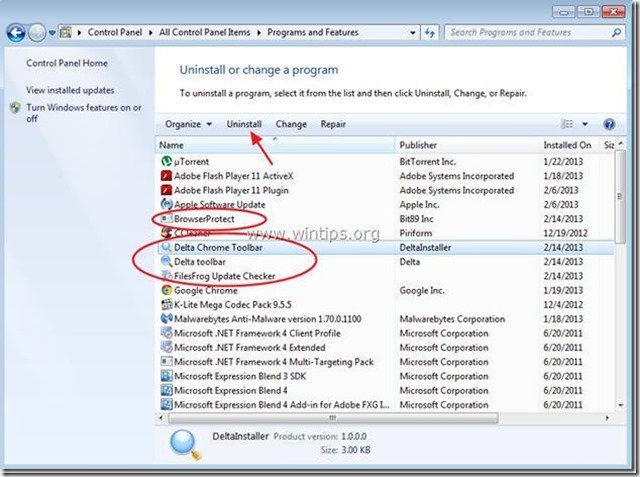
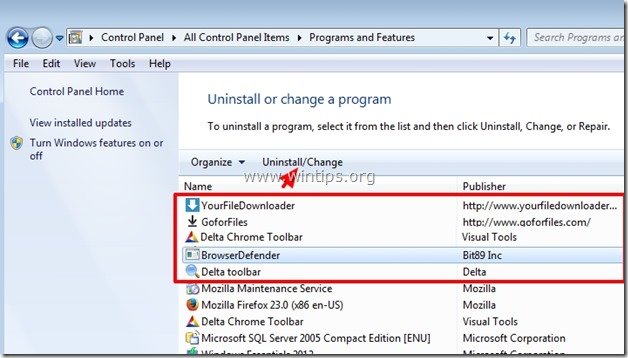
Passo 2. remover programas maliciosos das tarefas programadas.
1. download e rodar CCleaner.
2. no "CCleaner". janela principal, escolha " Ferramentas "no painel esquerdo.
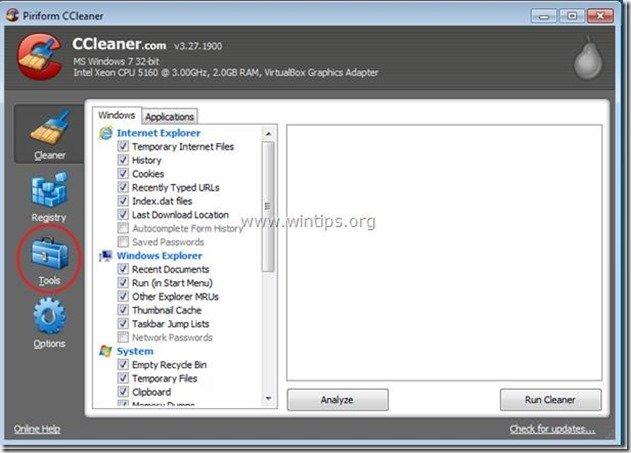
3. Em " Ferramentas " seção, escolha " Arranque ".
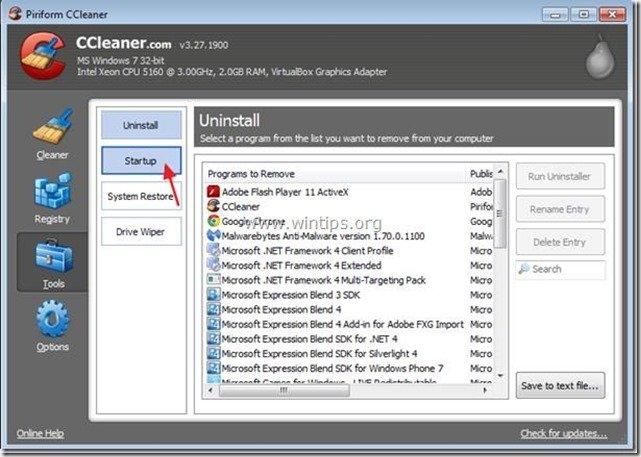
4. Escolha " Tarefas Programadas " tab e depois selecione e excluir as seguintes entradas maliciosas, se existirem:
a. GoforFilesUpdate
b. YouFile DownloaderUpdate
Sim Tarefa GoforFilesUpdate C:\Program Files\GoforFiles\GFFUpdater.exe
Sim Tarefa YourFile DownloaderUpdate C:\Program Files\YourFileDownloader\YourFileUpdater.exe
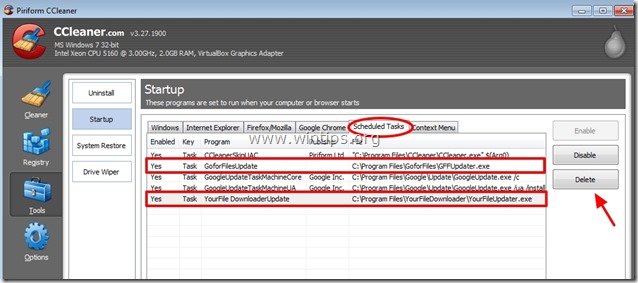
5. fechar “ CCleaner " e continuar para o próximo passo
Passo 3: Limpe o seu computador usando o "RogueKiller".
1. download e salve o utilitário "RogueKiller" para o seu desktop.
Aviso*: Descarregar versão x86 ou X64 de acordo com a versão do seu sistema operacional. Para encontrar a versão do seu sistema operacional, " Clique direito " no ícone do seu computador, escolha " Imóveis " e olha para " Tipo de sistema " secção.

2. Encontre "RogueKiller" na sua área de trabalho e duplo clique para a executar. Quando a pré-digitalização estiver concluída, pressione "Scan". para realizar uma varredura completa.

Quando a verificação completa estiver concluída, pressione "Delete" para remover todos os itens maliciosos.

4. Quando a remoção de ameaças maliciosas for concluída, pressione a tecla "Fix Proxy". para corrigir entradas proxy.

5. Reinicie o seu computador.
Passo 4: Limpe o seu computador usando o "AdwCleaner".
1. download e salve o utilitário "AdwCleaner" para o seu desktop.
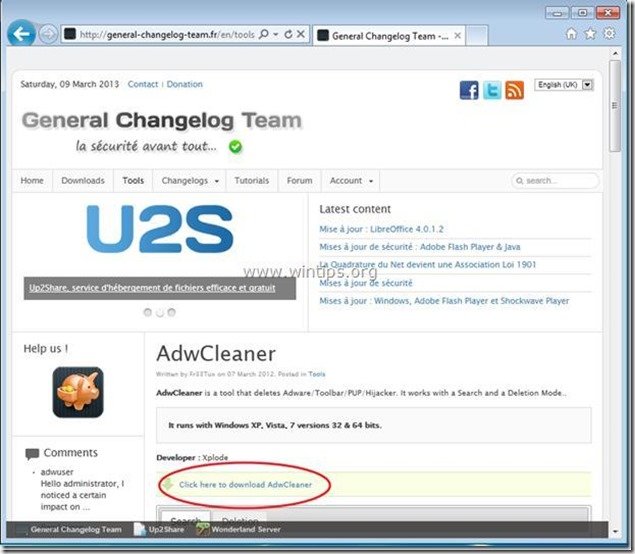
2. fechar todos os programas abertos e Clique duplo para abrir "AdwCleaner" da sua área de trabalho.
3. Imprensa " Eliminar ”.
4. Imprensa " OK " na janela "AdwCleaner - Informações" e pressione " OK "novamente para reiniciar o seu computador .
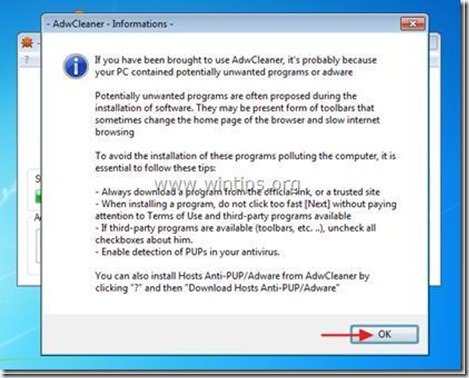
5. Quando o seu computador reiniciar fechar Janela de informação "AdwCleaner" (readme).
6. Agora verifique se as configurações do seu navegador foram restauradas ao seu original . Se sim , circunvalação o próximo passo e proceder para Passo 6 .
Passo 5. remova "Delta Search and Delta search toolbar" do seu aplicativo de navegação na Internet.
Internet Explorer, Google Chrome, Mozilla Firefox
Internet Explorer
Como remover "Pesquisa Delta e barra de ferramentas de pesquisa Delta" do Internet Explorer e restaurar as configurações do navegador.
1. abrir o Internet Explorer e depois abrir " Opções de Internet ”.
Para fazer isso, no menu de arquivos do IE, escolha " Ferramentas ” > “ Opções de Internet ”.
Aviso*: Nas últimas versões do IE pressione o botão " Equipamento " ícone  no canto superior direito.
no canto superior direito.

2. Clique no botão " Avançado "tab.

3. Escolha " Reinicialização ”.

4. Verifique (para ativar) o " Eliminar configurações pessoais " e escolha "Reiniciar".
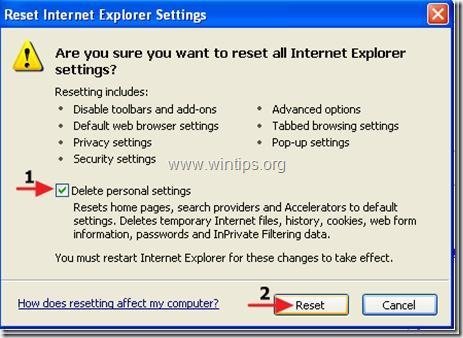
5. Após a ação de reinicialização estar concluída, pressione " Fechar "e depois escolha". OK "para sair das opções do Internet Explorer.

6. reinicie o seu navegador e prosseguir para o passo 6.
Google Chrome
Como remover "Pesquisa Delta e barra de ferramentas de pesquisa Delta" do Google Chrome Explorer e restaurar as configurações do navegador.
1. Abra o Google Chrome e ir para o menu cromado e escolha " Configurações ”.
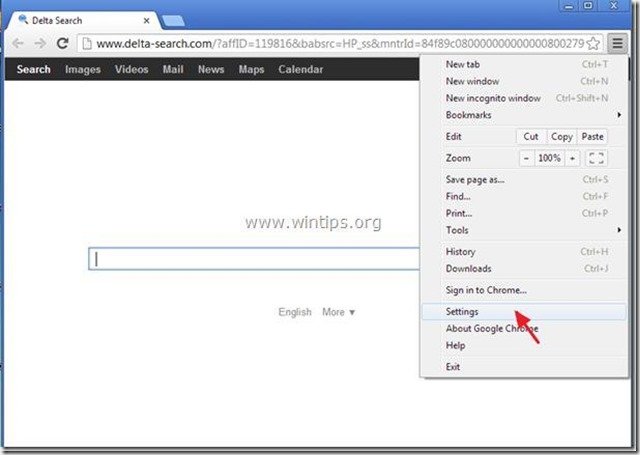
2. Encontre o " Na inicialização " secção e escolha " Páginas Set ”.
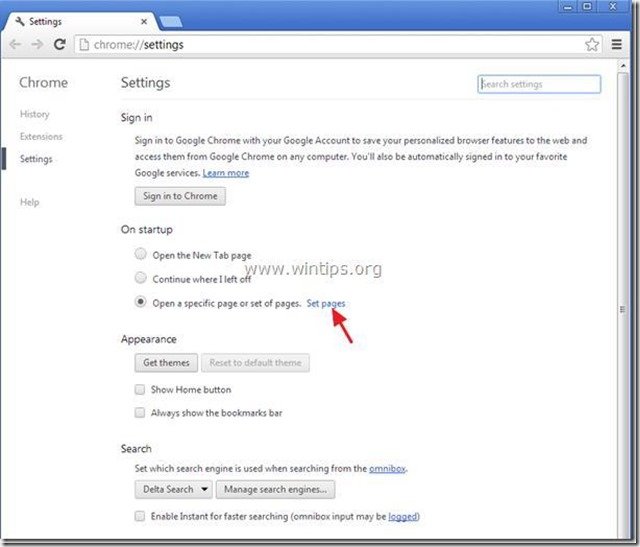
3. eliminar o " Busca Delta "a partir das páginas iniciais, pressionando a tecla " X "símbolo à direita.
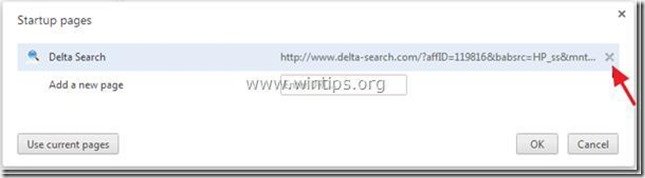
4. definir a sua página inicial preferida (por exemplo, http://www.google.com) e pressione " OK ”.
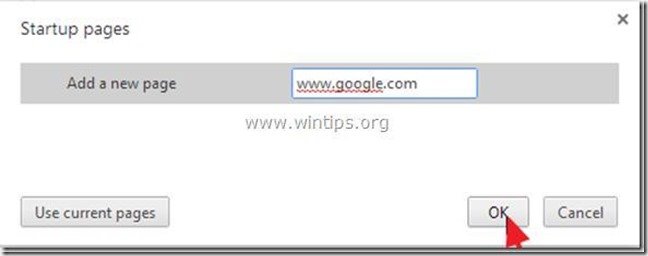
5. Ir para " Pesquisa " secção e escolha " Gerir motores de busca ”.
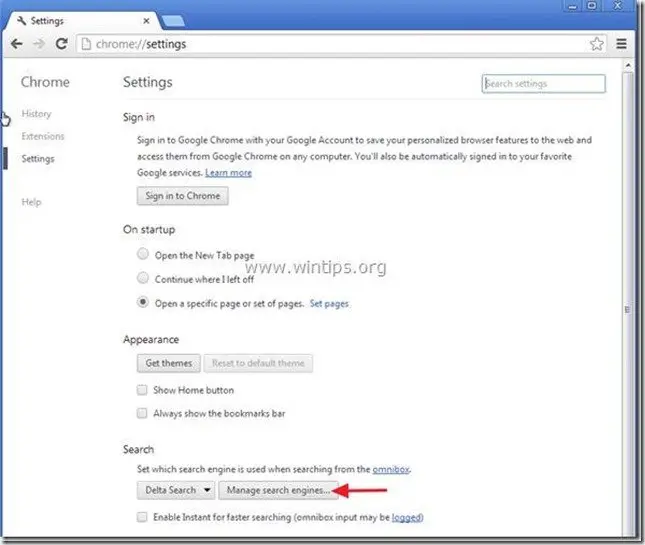
6. escolha o seu motor de busca padrão preferido (por exemplo, pesquisa no Google) e pressione " Faça o padrão ”.

7. Depois escolha o " Busca Delta" motor de busca e removê-lo ao pressionar o botão " X " à direita. Escolha " OK "para fechar" Motores de busca "Janela".

8. reinicie o seu navegador e prosseguir para o passo 6.
Mozilla Firefox
Como remover "Pesquisa Delta e barra de ferramentas de pesquisa Delta" do Mozilla Firefox e restaurar as configurações do navegador.
1. Do menu Firefox, vá para " Ajuda ” > “ Informações sobre a solução de problemas ”.

2. Em " Informações sobre a solução de problemas " janela, pressione " Reiniciar o Firefox " botão para repor o Firefox ao seu estado padrão .
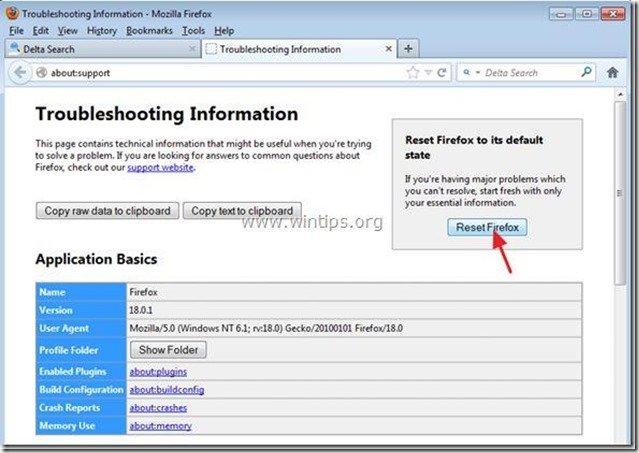 3. Imprensa " Reiniciar o Firefox : novamente.
3. Imprensa " Reiniciar o Firefox : novamente.

4. Após o trabalho de reinicialização estar concluído, o Firefox reinicia.
5. Feche todas as janelas do Firefox e prossiga para o próximo passo.
Passo 6. Limpar seu computador a partir de ameaças maliciosas.
Descarregar e instalar o MalwareBytes Antimalware Free para limpar o seu computador das ameaças maliciosas que permanecem no seu computador.*
*Se você não souber como instalar e usar " MalwareBytes Anti-Malware "...leia estas instruções.
Aconselhamento: Para garantir que o seu computador está limpo e seguro, realizar uma verificação completa do Anti-Malware da Malwarebytes no Windows "Modo Seguro .*
*Para entrar no modo de segurança do Windows, pressione o botão " F8 " enquanto seu computador está inicializando, antes do aparecimento do logotipo do Windows. Quando o " Menu de Opções Avançadas do Windows " aparece no seu ecrã, use as teclas de setas do seu teclado para se mover para a Modo Seguro opção e depois pressione "ENTRAR “.
Passo 7. limpar arquivos e entradas indesejadas.
Uso " CCleaner " e proceder para limpo seu sistema a partir de temporário arquivos de internet e entradas de registo inválidas.*
* Se você não sabe como instalar e usar o "CCleaner", leia estas instruções .
Passo 8. Reinicie o seu computador para que as alterações tenham efeito e realize uma verificação completa com o seu programa antivírus.

Andy Davis
O blog de um administrador de sistema sobre o Windows